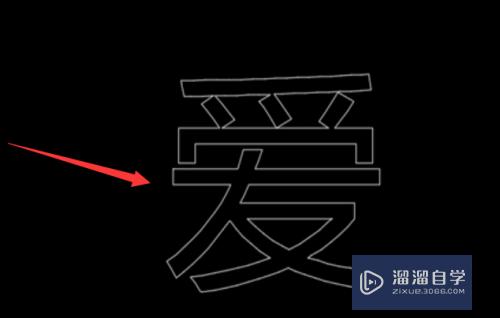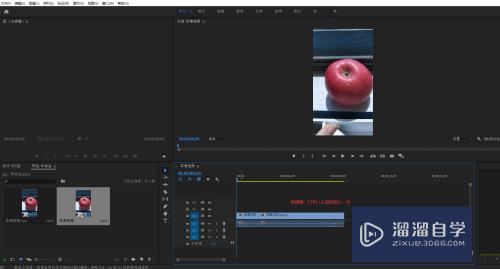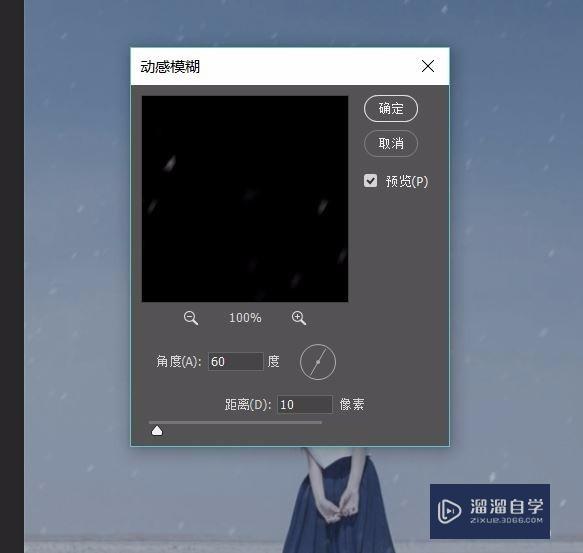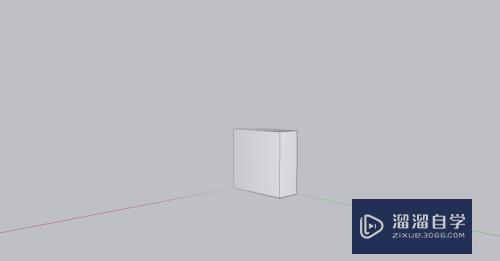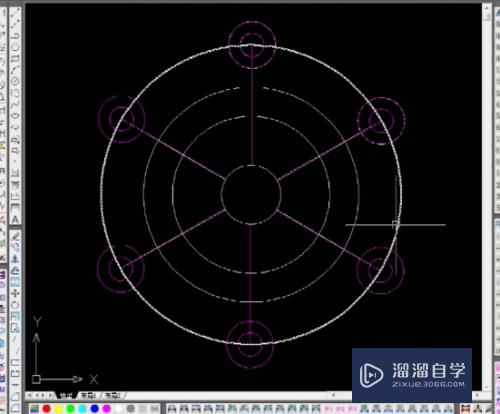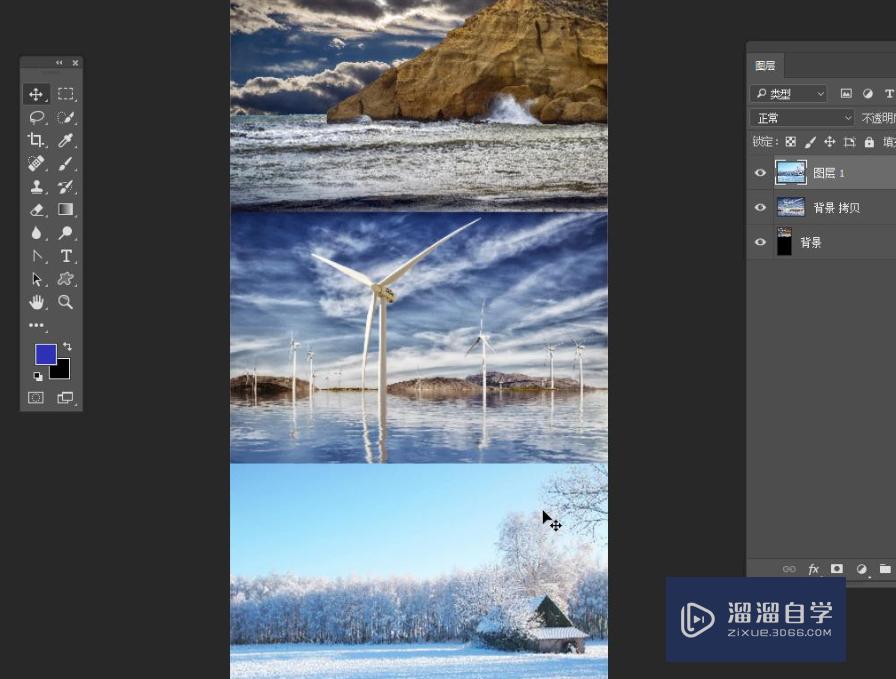草图大师怎么创建山体道路(草图大师怎么创建山体道路图)优质
草图大师怎么创建山体道路?最快速的方法就是利用沙盒工具(SketchUp2018版本翻译“沙箱”)。沙盒工具有一个“曲面抽射”功能。可以将道路投射到山体的曲面上。这个方法虽然比较便捷。但有一个弊端就是出现的路面可能不平整。甚至是歪着的。下面小渲就来为大家分享下解决方法。

工具/软件
硬件型号:华为MateBook D 14
系统版本:Windows7
所需软件:SketchUp2018
方法步骤:
第1步:将图片导入SketchUp草图大师。并切换视图“平行投影+前视图”。
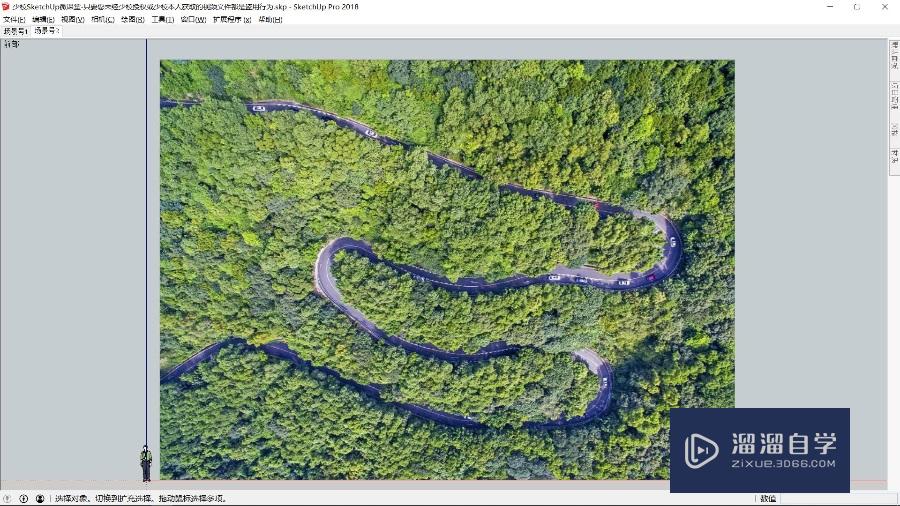
第2步:在“视图”菜单的“表面类型”下。打开“X光透视模式”选项(这样有利于观看)。然后对道路进行描边(本案例中我并未太注意描边的细节。您在练习过程可以画得更仔细一些)。
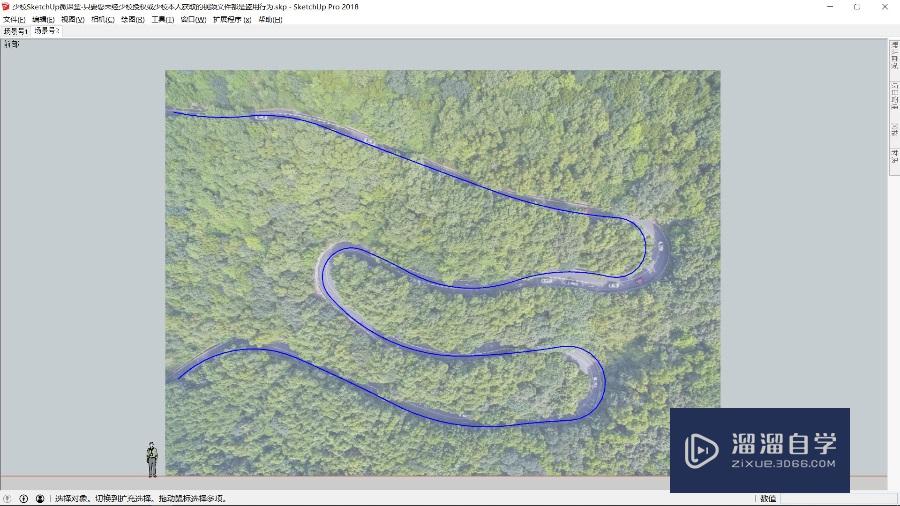
第3步:利用沙盒工具创建一个网格。注意网格密度不宜过大。不然会占用大量计算机资源。
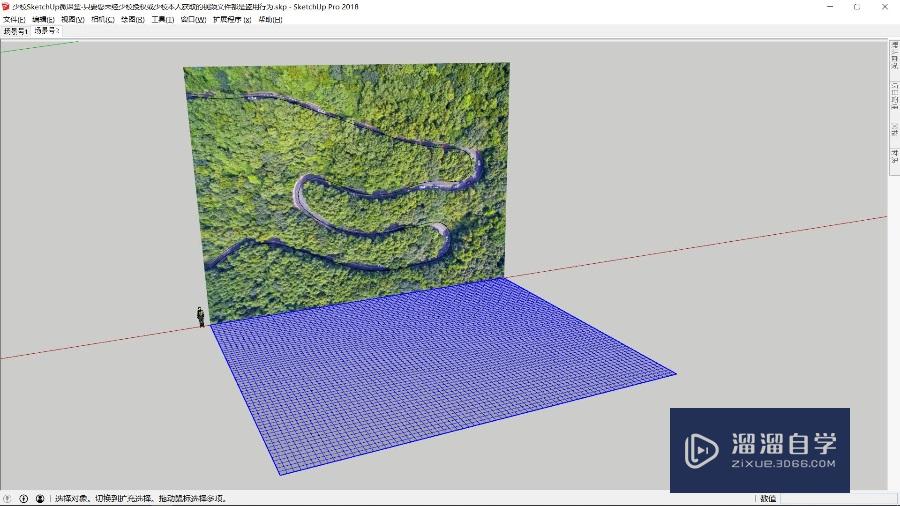
第4步:利用沙盒工具的“曲面起伏”功能。拉出一个比较自然的地形。
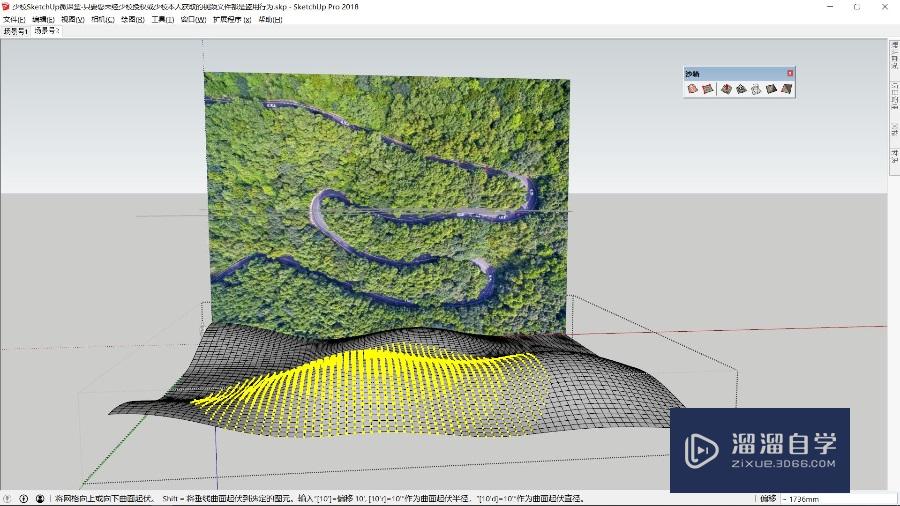
第5步:对里面的线面进行全选。然后“柔化平滑边线”。
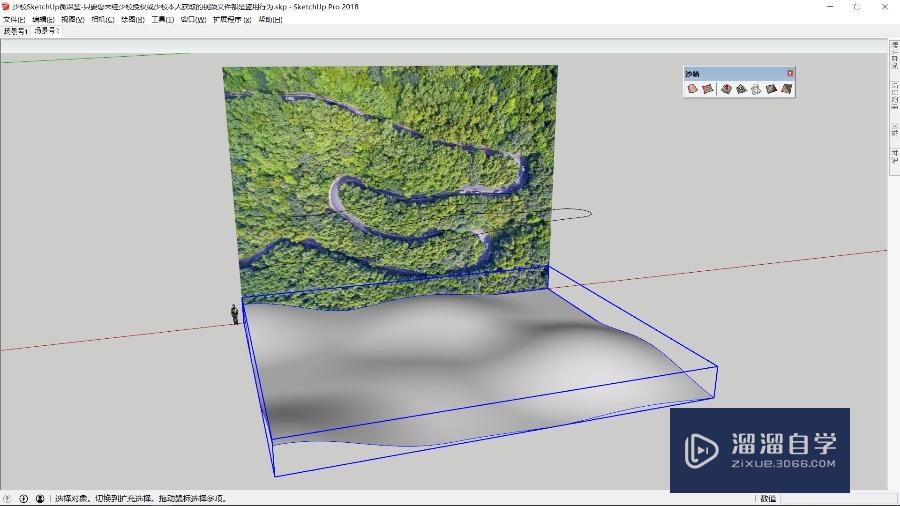
第6步:将道路线进行偏移。并封面。再利用沙盒工具的“曲面投射”功能将路面投射到山地表面上。
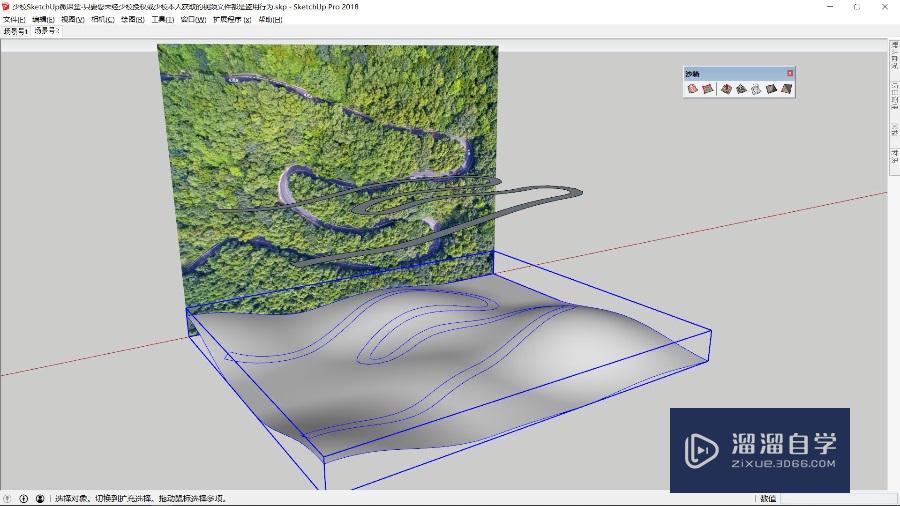
第7步:将山地表面上的道路向上复制一份。然后删除不需要的对象(如下图所示)。
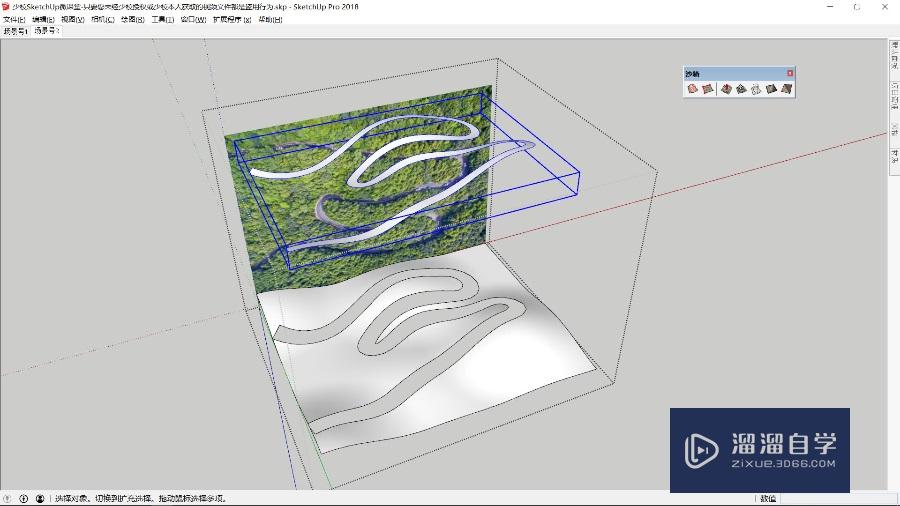
第8步:删除所以道路的线和面。只留下一条边线。然后将这一条边线利用“JHS工具栏-JHS POWERBAR(CadFather)”插件进行拉线成面操作。
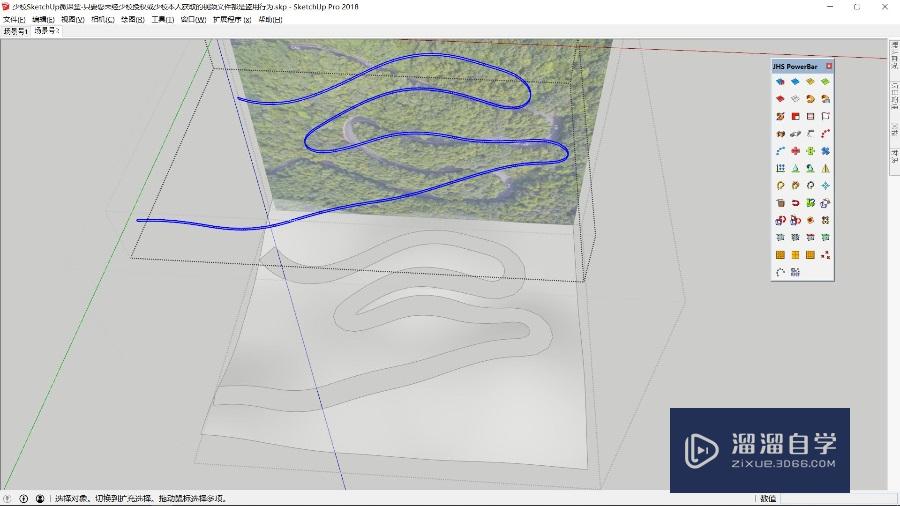
第9步:利用“超级推拉-JointPushPull Interactive(Fredo)”插件。将路面拉出横向的厚度(山地的曲面也要将面封好)。
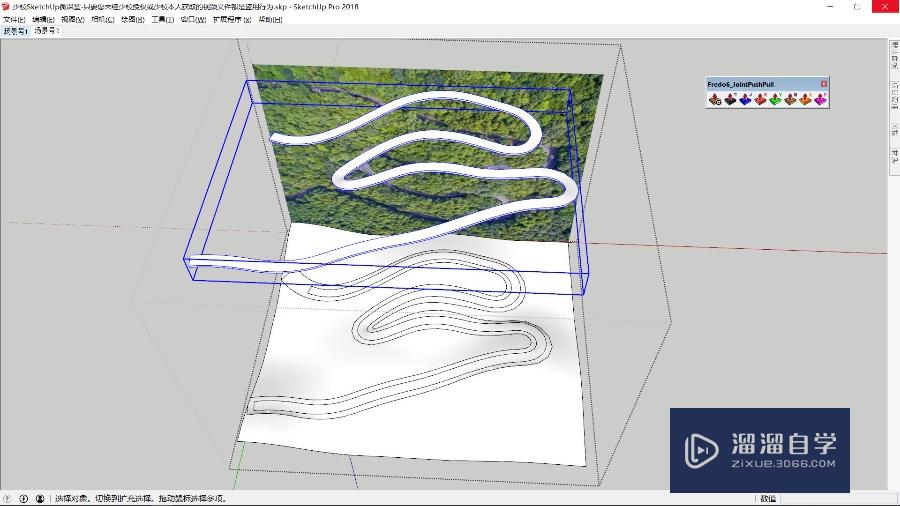
第10步:将做好的路面向下移动。对齐到路面上。
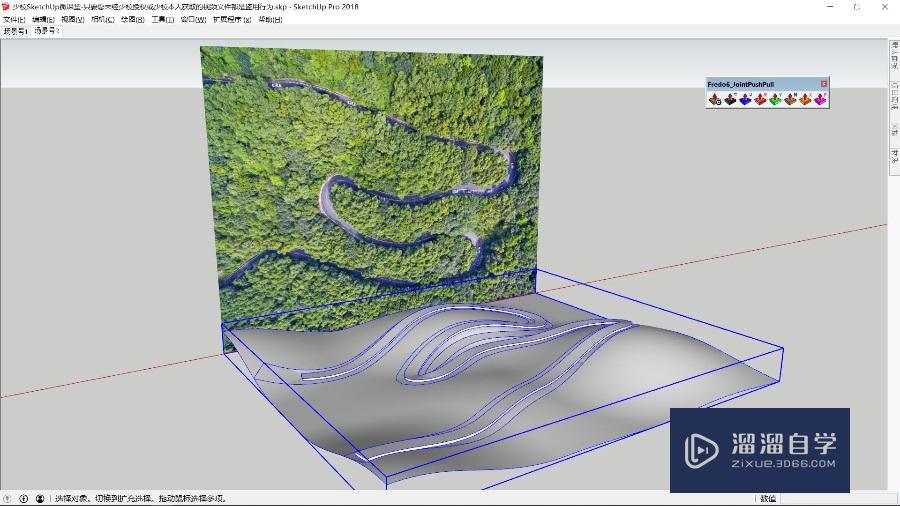
第11步:利用“Fredo 工具箱-Fredo Tools(Fredo)”插件将里面的贴图处理好。特别是路面。这种路面的道路线是不建议大家做模型的。利用贴图是最好的一种方式。
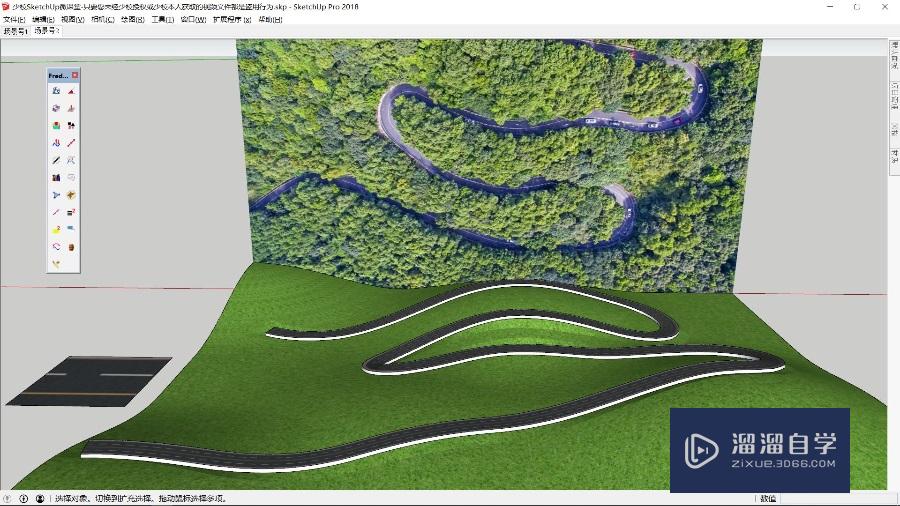
第12步:最后附上两张完整截图。
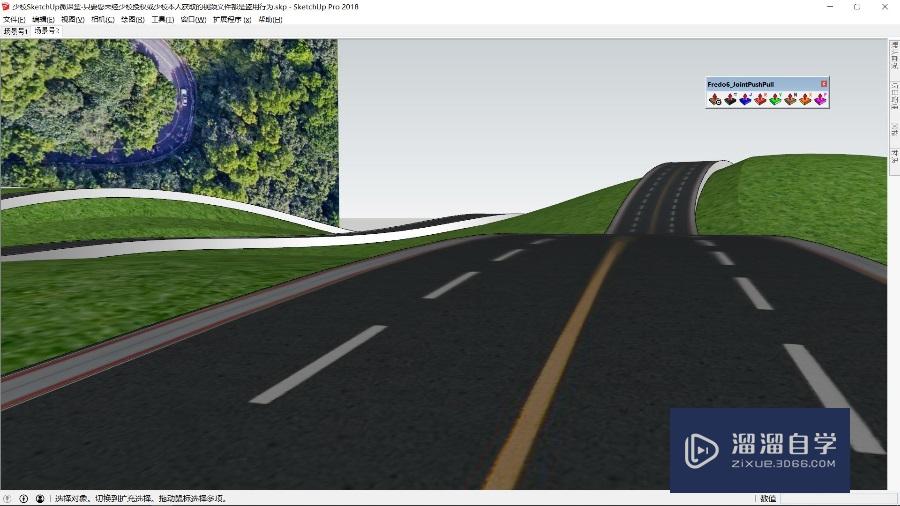
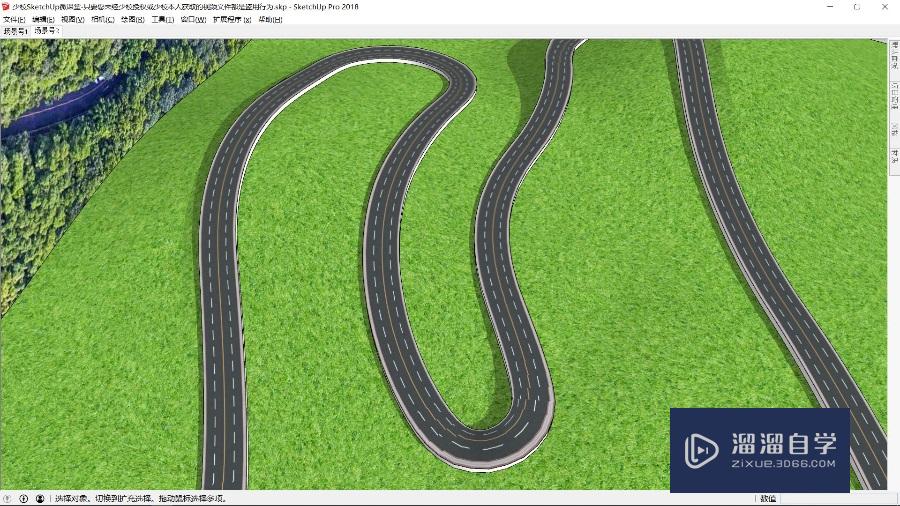
以上关于“草图大师怎么创建山体道路(草图大师怎么创建山体道路图)”的内容小渲今天就介绍到这里。希望这篇文章能够帮助到小伙伴们解决问题。如果觉得教程不详细的话。可以在本站搜索相关的教程学习哦!
更多精选教程文章推荐
以上是由资深渲染大师 小渲 整理编辑的,如果觉得对你有帮助,可以收藏或分享给身边的人
本文地址:http://www.hszkedu.com/62232.html ,转载请注明来源:云渲染教程网
友情提示:本站内容均为网友发布,并不代表本站立场,如果本站的信息无意侵犯了您的版权,请联系我们及时处理,分享目的仅供大家学习与参考,不代表云渲染农场的立场!